アバストのスキャン頻度を減らすと効果があるはずです
- アバスト アンチウイルスによってインターネットの速度が低下している場合は、ソフトウェアが古いことが原因である可能性があります。
- 不要なアバスト バックグラウンド プロセスを無効にすることで、この問題をすぐに解決できます。
- もう 1 つの効果的な解決策は、ブラウザを更新することです。
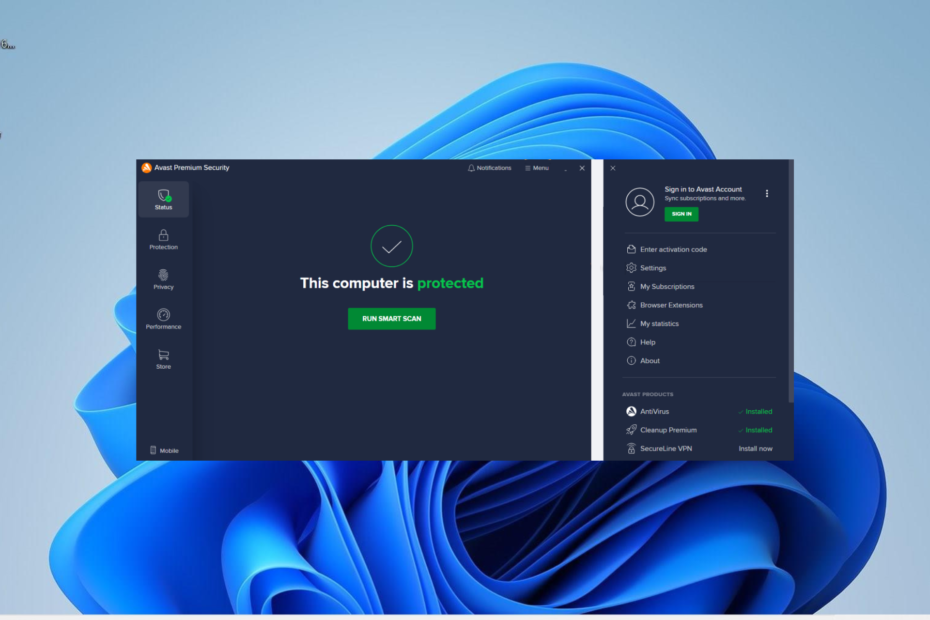
バツダウンロードファイルをクリックしてインストールします
- Fortectをダウンロードしてインストールします あなたのPC上で。
- ツールのスキャンプロセスを開始します 問題の原因となっている破損したファイルを探します。
- を右クリックします 修理を開始する これにより、ツールが修正アルゴリズムを開始できるようになります。
- Fortect は次によってダウンロードされました 0 今月の読者様。
現在、最新のセキュリティ ソフトウェアがオンラインとオフラインのユーザーを保護しており、アバストはその主要なソフトウェアの 1 つです。 ただし、一部のユーザーは、アバスト アンチウイルスによってインターネット接続が遅くなっていると不満を抱いています。
これはいくつかの要因によって引き起こされる可能性がありますが、修正が最も難しい問題ではなく、ほとんどの場合、わずかな調整が必要です。 このガイドでは、問題を解決して正常なサービスを復元する方法を説明します。
アバスト アンチウイルスはインターネット速度を遅くしますか?
アバスト ウイルス対策ソフト Web シールドなどの機能により、インターネット速度が遅くなる場合があります。 これは、HTTPS 接続、ストリーム ダウンロード、その他のインターネット リソースをスキャンする保護オプションが原因です。
そのため、通常、アバスト アンチウイルス スキャンがアクティブな期間中は、インターネットの速度が少し遅くなります。 これとは別に、アバストの使用中にインターネットの速度が低下する可能性があるいくつかの要因を以下に示します。
- 古いブラウザ – 場合によっては、現在のバージョンのブラウザがアバストで適切に動作しないことが原因でこの問題が発生する可能性があります。 必要がある ブラウザを更新してください これを修正するには最新バージョンに更新してください。
- ルーターの設定が間違っている – アバストのアクティビティを許可するようにルーターを適切に設定していない場合、この問題が発生する可能性があります。 これを解決するには、ルーターの設定に必要な変更を加えます。
- 古いアプリ – アバスト アンチウイルス自体が古いため、インターネット接続が遅くなる可能性があります。 インターネット速度を改善するには、セキュリティ ソフトウェアを更新する必要があります。
アバスト アンチウイルスによってインターネットの速度が低下している場合はどうすればよいですか?
このセクションの高度な解決策を検討する前に、次の基本的なトラブルシューティング手順を試してください。
- アバスト アンチウイルスを更新する
- ルーターの設定を確認して変更します
問題が解決しない場合は、以下の修正に進むことができます。
1. スキャン頻度設定を微調整する
- を押します。 ウィンドウズ キー、タイプ cmdを選択し、 管理者として実行 コマンドプロンプトの下。
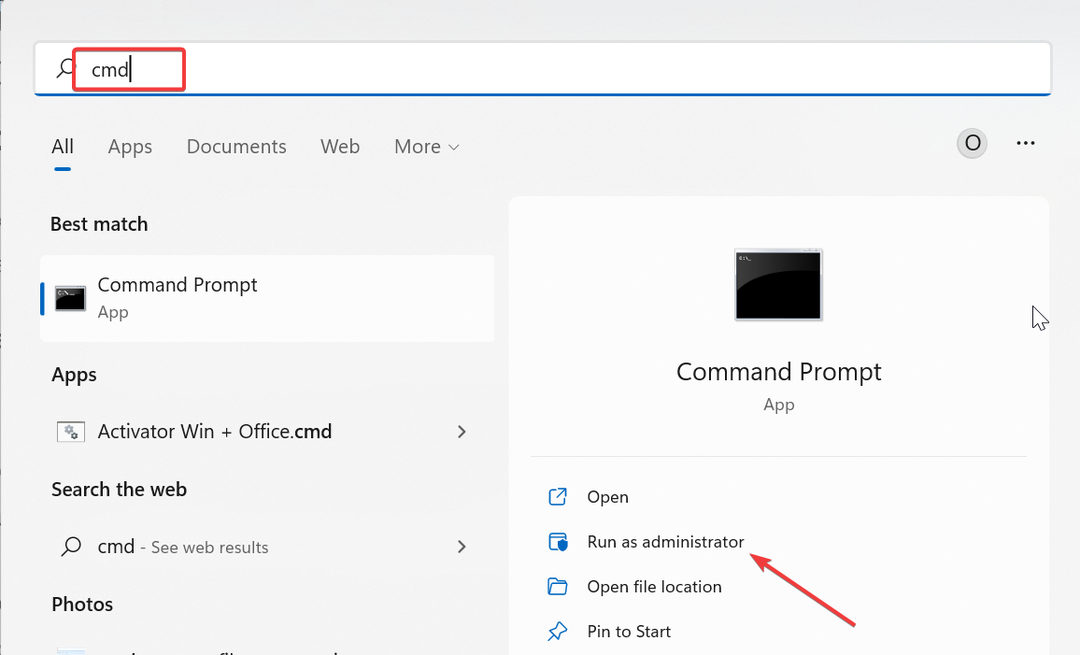
- 以下にパスを入力し (パスが異なる場合は変更してください)、クリックします。 入力 アバスト フォルダーを開くには:
cd C:\ProgramData\AvastSoftware\Avast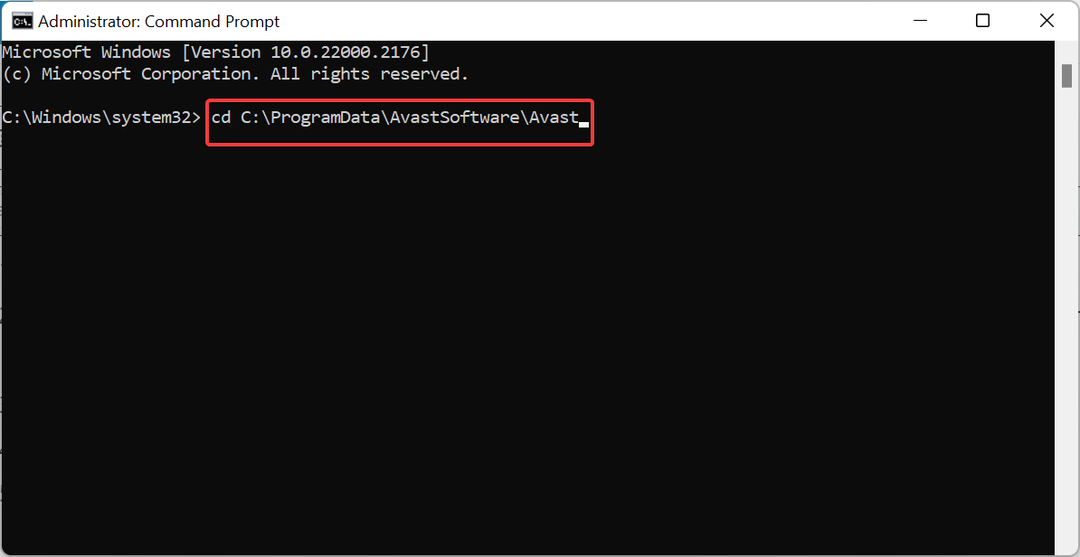
- さて、開いてください イニ アバスト フォルダー内のファイル (通常は avast.ini) を使用して メモ帳.
- 次に、以下のコマンドを入力します。
[GrimeFighter]: ScanFrequency=999 - 最後に、 イニ ファイルを保存し、PC を再起動します。
アバストウイルス対策ソフトウェアが PC を頻繁にスキャンすると、リソースが消費され、インターネットの速度が低下します。 したがって、上に示したように、スキャン頻度を減らす必要があります。
- Windows 11 で RStudio が開かない? やるべきことは次のとおりです
- MMS.exeは何ですか? アンインストールとクラッシュの修正に関するガイド
2. 不要なバックグラウンドプロセスを無効にする
- を押します。 ウィンドウズ キー + バツ そして選択してください タスクマネージャー.
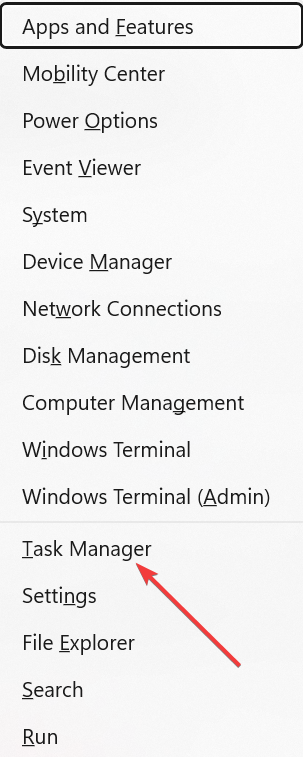
- ここで、次のような不要なプロセスを右クリックします アバスト クリーンアップ.
- 最後に、 タスクの終了 オプション。
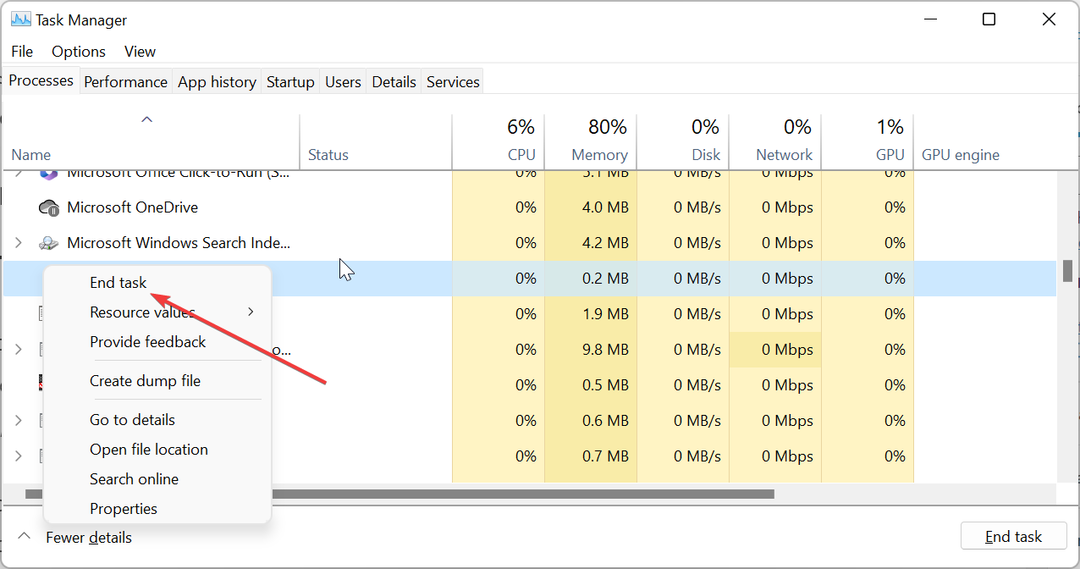
アバストをインストールすると、他の多くのパッケージが付属します。 これらのプロセスの中には、セキュリティを何も強化しないものもあります。
専門家のヒント:
スポンサーあり
PC の問題の中には、特に Windows のシステム ファイルやリポジトリが欠落または破損している場合、対処が難しいものがあります。
必ず専用ツールを使用してください。 フォルテクト、壊れたファイルをスキャンして、リポジトリからの新しいバージョンに置き換えます。
代わりに、彼らはあなたのリソースを使用し、アクティブな場合はインターネットの速度を低下させる可能性があります。 したがって、それらを無効にする必要があります。
3. ブラウザを更新してください
- ブラウザを起動し (ここでは例として Chrome を使用します)、 メニュー 右上隅のボタンをクリックします。
- 選択する ヘルプ そしてクリックしてください Google Chromeについて.
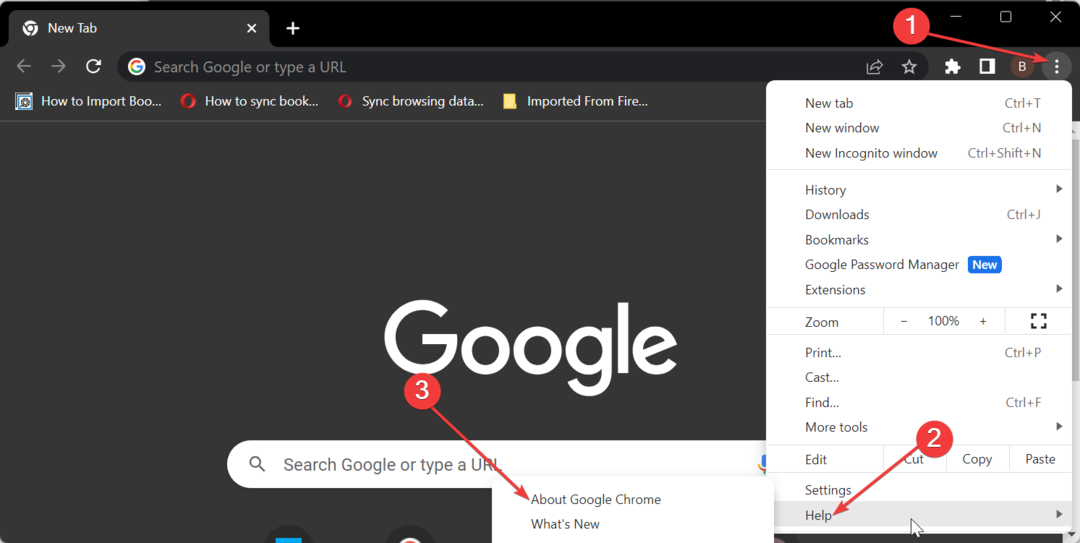
- 次に、ブラウザが自動的に利用可能なアップデートを確認してインストールするまで待ちます。
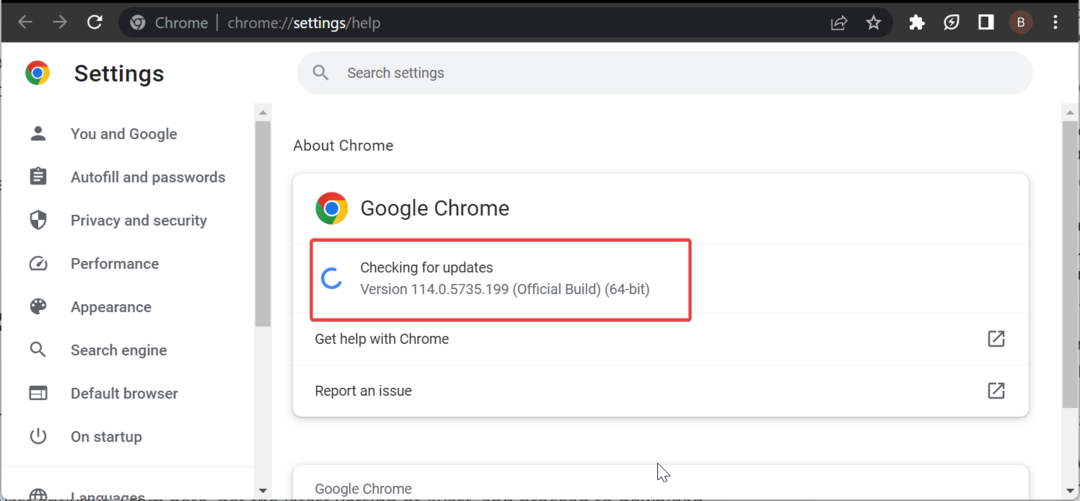
- 最後に、 再起動 ボタン。
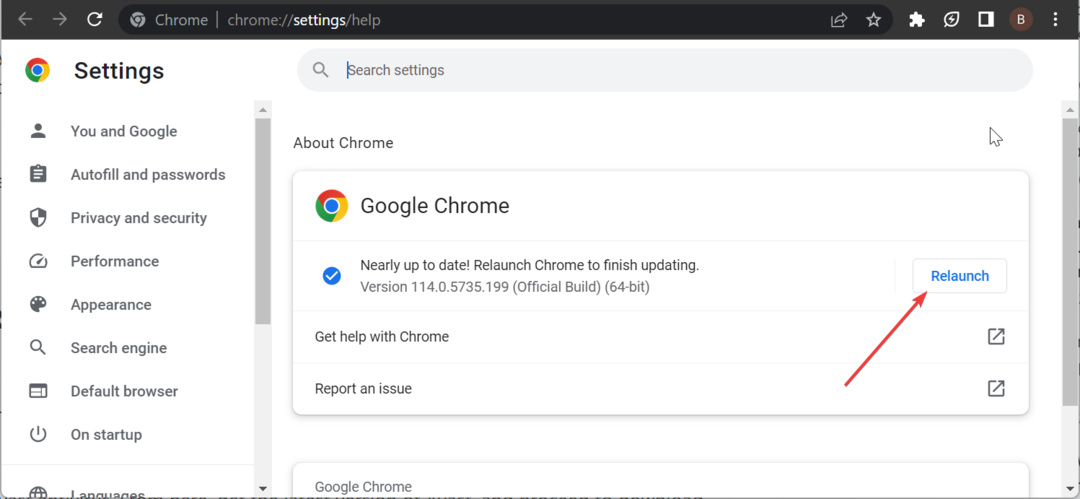
場合によっては、使用しているブラウザのバージョンが適切に動作しないために、アバスト アンチウイルスがインターネットの速度を低下させる可能性があります。 ここではブラウザを更新するだけで十分です。
これが機能しない場合は、別のブラウザに切り替える必要がある可能性があります。
4. Web シールドの設定を変更する
- アバストを起動し、 メニュー 上部のボタンを押して選択します 設定.
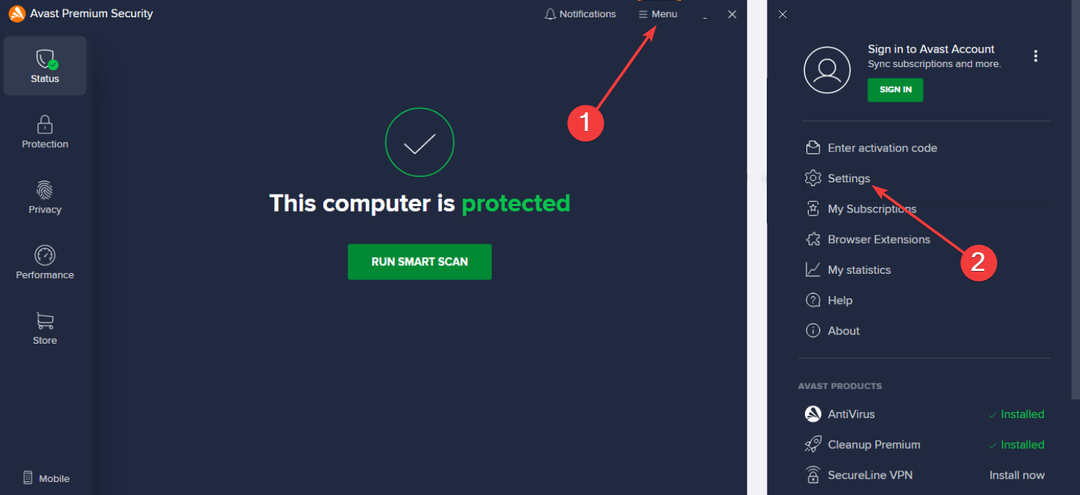
- さあ、選択してください 保護、 に続く コアシールド.
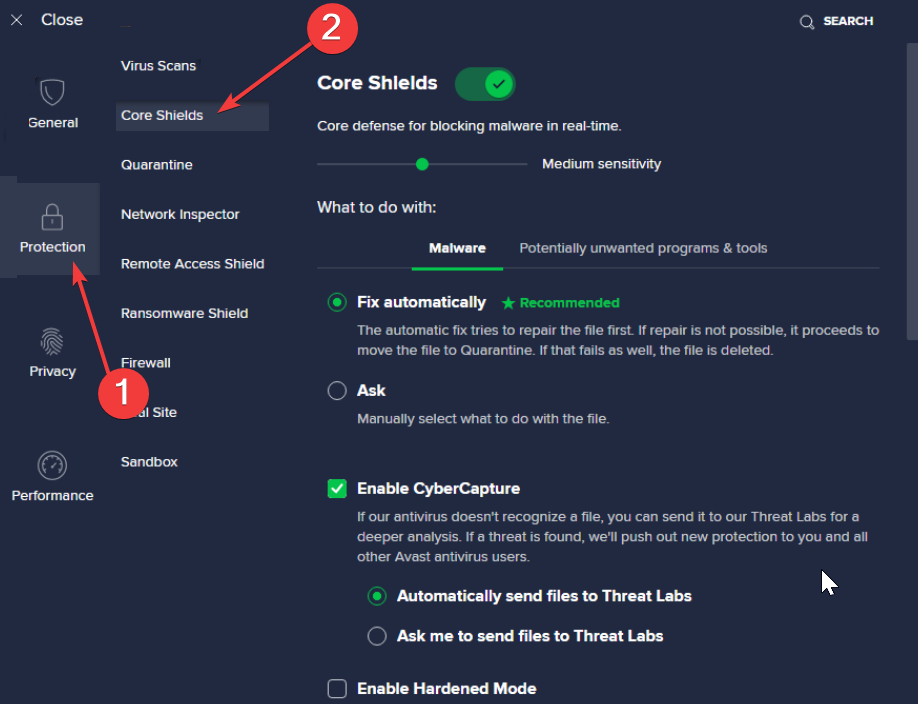
- 次に、 ウェブシールド の下のタブ シールド設定を構成する セクション。
- の横にあるボックスのマークを外します HTTPS スキャンを有効にする.

アバストには、オンラインでのマルウェア攻撃からユーザーを保護する一連の保護機能があります。 その 1 つは HTTPS スキャンで、マルウェアが HTTPS 接続から PC に侵入するのを防ぎます。
ただし、この機能により、アバスト アンチウイルスによるインターネットの速度が低下する可能性があります。 この機能を無効にすることは危険であるため、信頼できる Web サイトのみにアクセスする場合を除き、この機能を使用しないでください。
5. アバストを再インストールする
- を押します。 ウィンドウズ キー + R、 タイプ アプリウィズ.cplをクリックして、 OK ボタン。
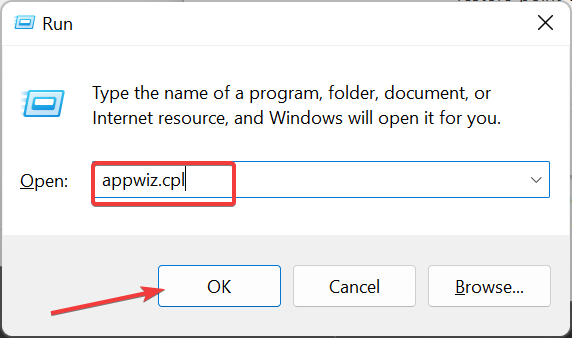
- 右クリックして、 アバスト ウイルス対策と選択 アンインストール.
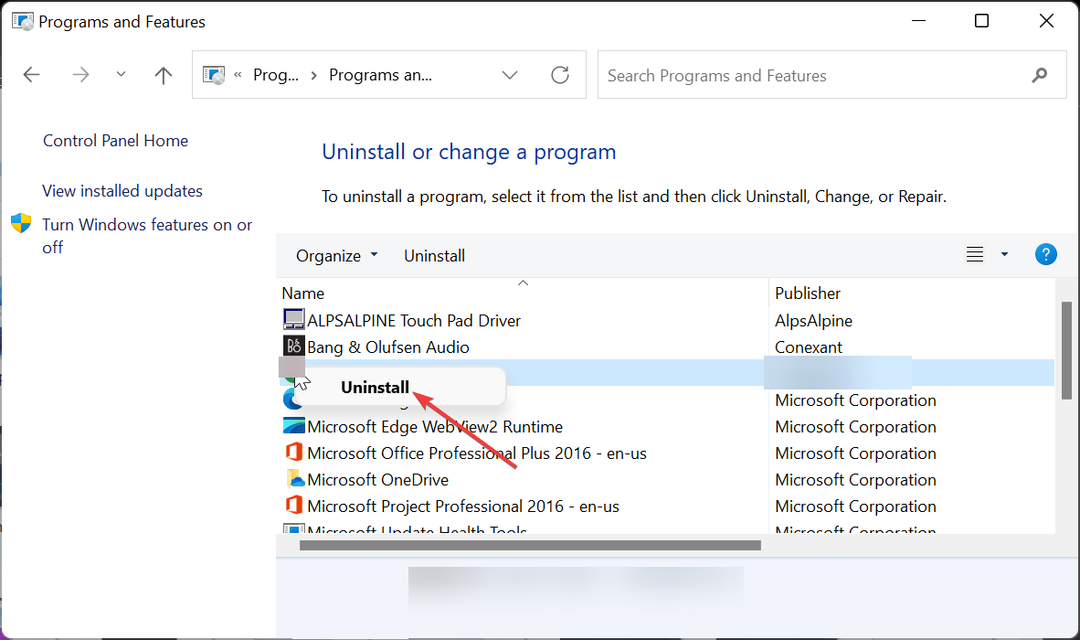
- 次に、画面上の指示に従って削除します。
- 最後に公式サイトにアクセスして、 アプリをダウンロードしてインストールする.
上記の解決策を試しても、アバストが依然としてインターネットの速度を低下させる場合は、思い切ってソフトウェアを再インストールする必要があるかもしれません。 これは、インストールに問題がある可能性があるためです。
アバスト アンチウイルスによってインターネットの速度が低下している場合は、さまざまな要因が原因である可能性があります。 幸いなことに、この問題はこのガイドの解決策で修正できます。
同様に、他社への乗り換えを検討している場合も、 トップクラスのウイルス対策ソフトウェア、ガイドでは絶対に最高のものを選択しました。
この問題の解決に役立った解決策を以下のコメント欄でお気軽にお知らせください。
まだ問題が発生していますか?
スポンサーあり
上記の提案を行っても問題が解決しない場合は、コンピュータでさらに深刻な Windows の問題が発生する可能性があります。 次のようなオールインワン ソリューションを選択することをお勧めします。 フォルテクト 問題を効率的に解決するために。 インストール後は、 表示&修正 ボタンを押してから 修復を開始します。


